7. Часті питання¶
If you have comments or questions please join the Facebook group .
Before asking, please check the official site From GIS to Remote Sensing and the following Frequently Asked Questions.
- Встановлення модуля
- Передоброблення
- Які канали зображення потрібно використовувати для напівавтоматичної класифікації?
- Які канали Landsat можуть бути перераховані SCP у відбивальність?
- Чи можу я застосувати перерахунок до зображень Sentinel-2, завантажених з Інтернет?
- Як перераховуються зображення Sentinel-2, які мають різну розрізненність?
- Чи можу я застосувати перерахунок даних Landsat та корекцію DOS до обрізаних каналів?
- Чи можу я застосовувати корекцію DOS до каналів з чорною межею (тобто зі значеннями NoData)?
- Як прибрати з зображення хмарний покрив?
- Чому після панхроматичного об’єднання (пан-шарпенингу) зображень Landsat 8 канали NIR все одно мають розрізненність 30 м?
- Оброблення
- Я отримую помилки класифікації. Як я можу покращити точність?
- Чи можливо використовувати одні і ті самі навчальні входові дані для декількох зображень?
- Яка різниця між класами та макрокласами?
- Чи можу я використовувати SCP для обробки зображень, отриманих дронами, або аерофотознімків?
- Чому при визначенні температури поверхні використовується лише канал 10 Landsat 8?
- Застереження
- Помилки
- Різне
7.1. Встановлення модуля¶
7.1.1. Як встановити модуль вручну?¶
SCP може бути встановлений вручну (це може бути корисно, коли відсутнє Інтернет-з’єднання або необхідне встановлення на багатьох комп’ютерах) наступним чином:
- завантажте zip-архів SCP з https://github.com/semiautomaticgit/SemiAutomaticClassificationPlugin/archive/master.zip ;
- розпакуйте вміст архіву (декілька файлів таких як
COPYING.txtта каталогів таких якui) у новий каталог з назвоюSemiAutomaticClassificationPlugin(без-master); - open the QGIS
pluginsdirectory (in Windows usuallyC:\Users\username\AppData\Roaming\QGIS\QGIS3\profiles\default\python\plugins, in Linux and Mac usually/home/username/.local/share/QGIS/QGIS3/profiles/default/python/plugins) and delete the folderSemiAutomaticClassificationPluginif present; - скопіюйте каталог
SemiAutomaticClassificationPluginдо каталогумодулівQGIS; - модуль встановлено; запустіть QGIS, відкрийте Plugin Manager та переконайтесь, що
Semi-Automatic Classification Pluginувімкнено.
7.1.2. Як встановити модуль з офіційного репозиторія SCP?¶
SCP можливо встановити , використовуючи офіційний репозиторій. Цей репозиторій забезпечує встановлення самої останньої версії SCP (master), подекуди ще до того, як вона з’явиться в репозиторії QGIS. Це може знадобитись, коли ви потребуєте виправлення помилки або нової функції, яка ще недоступна у версії, наявній в офіційному репозиторії QGIS. Крім того, версія master з репозиторію SCP може бути встановлена одночасно з версією, доступною з офіційного репозиторію QGIS.
Для того, щоб встановити модуль з репозиторію SCP, виконайте наступні кроки:
- Run QGIS;
- З головного меню виберіть Plugins` >
Manage and Install Plugins;

- Клацніть
Settingsта натисніть кнопкуAdd;
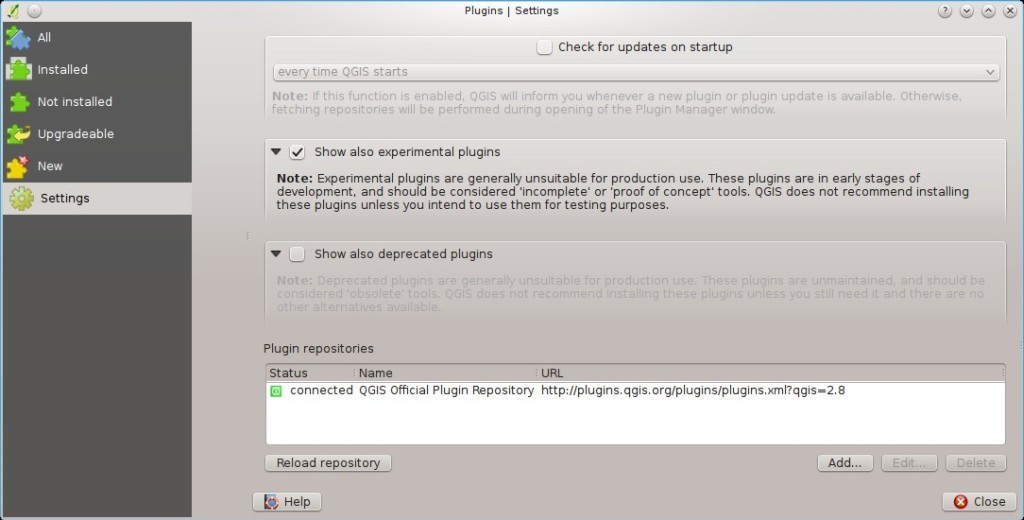
- В
Repository detailsвведіть:
Назва:
SCP
URL:
https://semiautomaticgit.github.io/SemiAutomaticClassificationPlugin/repository.xml
та клацніть OK;

- Після оновлення репозиторію елемент
Semi-Automatic Classification Plugin - masterповинен бути у переліку з іншими модулями;
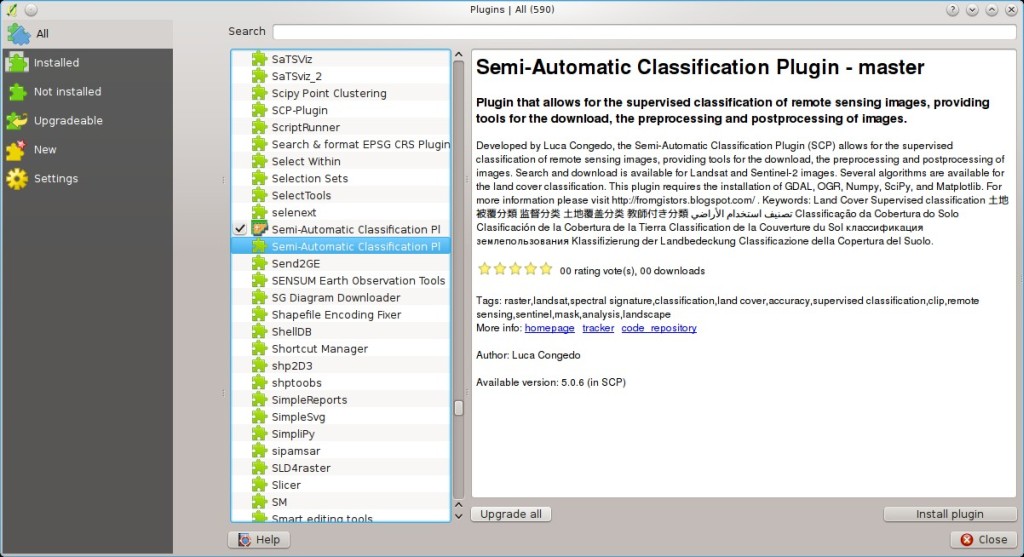
- З меню
AllвиберітьSemi-Automatic Classification Plugin - masterта натисніть кнопкуInstall plugin; найбільш остання версія SCP повинна бути автоматично активована (ігноруйте помилки, для завершення встановлення SCP може знадобитись перезапуск QGIS); можливо вимкнути інший SCP, встановлений з репозиторію QGIS;
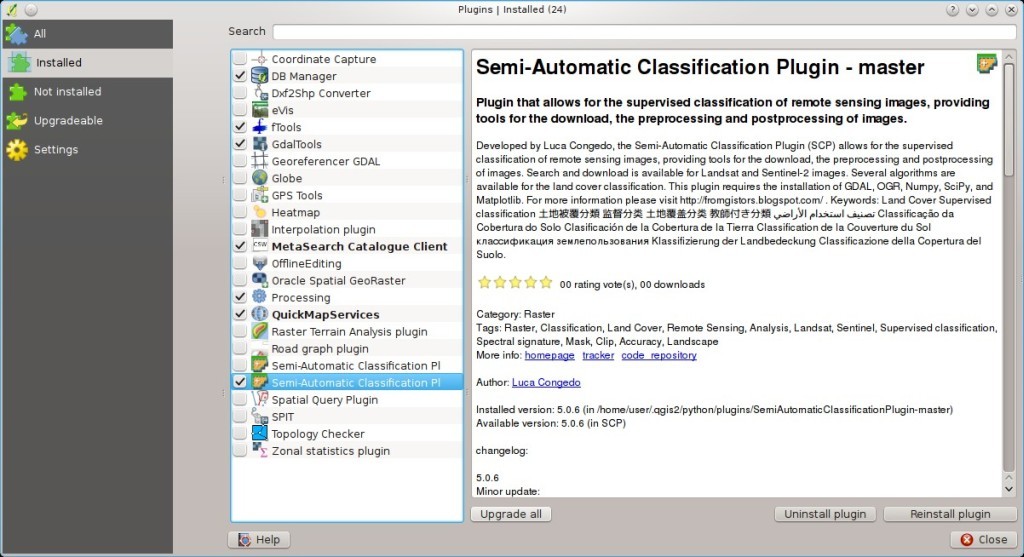
7.2. Передоброблення¶
7.2.1. Які канали зображення потрібно використовувати для напівавтоматичної класифікації?¶
Загалом, бажано уникати термальних інфрачервоних каналів. Якщо ви використовуєте Landsat 4, 5 або 7, то вам слід обирати канали : 1, 2, 3, 4, 5, 7, уникаючи каналу 6, який є термальним інфрачервоним; для Landsat 8 ви повинні обирати канали: 2, 3, 4, 5, 6, 7. Каналу 1 Landsat 8 зазвичай уникають, тому що він дуже подібний до синього каналу і переважно використовується для вивчення аерозолів зони узбережжя. Термальний інфрачервоний канал Landsat виключається з класифікації, тому що його значення переважно пов’язані з температурою об’єктів.
Для зображень Sentinel-2 можна використовувати канали: 2, 3, 4, 5, 6, 7, 8, 8A, 11, 12.
7.2.2. Які канали Landsat можуть бути перераховані SCP у відбивальність?¶
All Landsat 1,2, and 3 MSS and Landsat 4, 5, 7, and 8 images downloaded from http://earthexplorer.usgs.gov/ and processed with the Level 1 Product Generation System (LPGS) can be converted to reflectance automatically by the SCP; products generated by the LPGS have a MTL file included that is required for the conversion.
7.2.3. Чи можу я застосувати перерахунок до зображень Sentinel-2, завантажених з Інтернет?¶
Так, ви можете також перерахувати зображення, завантажені з мережі (таке перерахування рекомендоване). Ви повинні перемістити всі канали (файли .jp2) та, за наявності, файл .xml назва якого містить MDT_SAFL1C до єдиного каталогу. Потім виберіть цей каталог з Sentinel-2 conversion. Зображення будуть перераховані у відбивальність.
7.2.4. Як перераховуються зображення Sentinel-2, які мають різну розрізненність?¶
Під час перерахунку у відбивальність, пікселі каналів з розрізненністю 20 м розбиваються на 4 пікселі розрізненністю 10 м, які мають ті ж самі значення, що і оригінальний піксель розрізненністю 20 м. Мета такого перетворення це перерахунок для всіх каналів без зміни оригінальних значень.
7.2.5. Чи можу я застосувати перерахунок даних Landsat та корекцію DOS до обрізаних каналів?¶
Так, ви можете провести відтинання знімків до того, як перераховувати у відбивальність, а потім скопіювати файл MTL (який міститься в оригінальному наборі даних Landsat) до каталогу з обрізаними каналами. Якщо ви бажаєте застосувати корекцію DOS (яка є відносною технікою, що ґрунтується на знімку), то потрібно спочатку перерахувати оригінальні дані каналів Landsat (для всього зображення), а після цього провести відтинання виходових результатів перерахунку (тобто каналів, перерахованих у відбивальність).
7.2.6. Чи можу я застосовувати корекцію DOS до каналів з чорною межею (тобто зі значеннями NoData)?¶
Якщо ви бажаєте застосувати корекцію DOS до всього каналу, що містить значення NoData (чорна межа з значеннями = 0), то потрібно увімкнути перемикач Застосувати значення NoData та призначити значення 0. Це пояснюється тим, що DOS є відносною технікою, що ґрунтується на зображенні, і значення NoData повинні бути виключені з розрахунку.
7.2.7. Як прибрати з зображення хмарний покрив?¶
Корекція DOS1 не прибирає хмарність з зображення. Однак, знімки Landsat 8 включають канал 9, який ідентифікує хмари (див. цей сайт NASA). Ви можете застосувати цей канал для створення маски.
Для інших супутників Landsat хмари можуть бути масковані за допомогою підходу, описаного в цій статті.
Also, see the following video-tutorial.
7.2.8. Чому після панхроматичного об’єднання (пан-шарпенингу) зображень Landsat 8 канали NIR все одно мають розрізненність 30 м?¶
Landsat 8 panchromatic band doesn’t acquire in the Near Infrared (NIR) region (see Landsat Satellites). Therefore, the pan-sharpening process can’t improve the resolution of NIR and SWIR bands (see Панхроматичне об’єднання), which appear to have 30m resolution. However, all pan-sharpened rasters have 15m resolution to allow raster calculation.
7.3. Оброблення¶
7.3.1. Я отримую помилки класифікації. Як я можу покращити точність?¶
Деякі матеріали мають подібні спектральні сигнатури (наприклад, відкритий ґрунт та забудова або ліс та інші типи щільної низькорослої рослинності), які можуть призводити до помилок класифікації, якщо ROI та їх спектральні сигнатури отримані некоректно. Для покращення результатів ви можете спробувати зібрати більше ROI на таких ділянках, щоб навчити алгоритм розпізнавати ці дуже подібні класи. Також відображайте спектральні сигнатури таких територій на Графік спектральних сигнатур, щоб оцінити їх подібність. Ви можете використати Signature threshold для цих сигнатур, щоб зменшити їх мінливість (лише пікселі дуже подібні до входових сигнатур будуть класифіковані). Класифікація сигнатур земного покриву також корисний для класифікації деяких матеріалів, які спектрально подібні до інших.
7.3.2. Чи можливо використовувати одні і ті самі навчальні входові дані для декількох зображень?¶
Так, це можливо, якщо всі зображення мають однакову кількість каналів. Однак, якщо зображення отримані у різні місяці, зміни земельного покриву (особливо, стан рослинності) впливатимуть на спектральні сигнатури (тобто один і той самий піксель матиме різні спектральні сигнатури у різні періоди). Атмосферні ефекти також можуть по різному впливати на зображення. Це може знизити точність класифікації. Тому доцільно завжди збирати ROI та спектральні сигнатури для кожного зображення.
7.3.3. Яка різниця між класами та макрокласами?¶
Дивіться будь ласка Класи та макрокласи.
7.3.4. Чи можу я використовувати SCP для обробки зображень, отриманих дронами, або аерофотознімків?¶
Так, ви можете працювати з ними, якщо вони мають не менше 4 каналів. Якщо кількість каналів менша, то напівавтоматичні алгоритми не здатні вірно класифікувати земельний покрив. Існують також альтернативні методи класифікації, такі наприклад як об’єктно-орієнтована класифікація, не реалізована у SCP.
7.3.5. Чому при визначенні температури поверхні використовується лише канал 10 Landsat 8?¶
Було розроблено декілька методів для оцінювання температури земної поверхні. Метод оцінювання температури, описаний в навчальному практикумі, потребує лише одного каналу. Більше того, USGS рекомендує користувачам утримуватись від урахування даних каналу 11 Landsat 8 при кількісному аналізі даних теплового інфрачервоного сенсора (див. Зміни в даних теплового інфрачервоного сенсора (TIRS) від USGS).
7.4. Застереження¶
7.4.1. Застереження [12]: Дана сигнатура буде виключена при використанні алгоритму Максимальної вірогідності. Чому?¶
ROI занадто маленька (або занадто однорідна) для алгоритму Максимальної вірогідності, тому що ця ROI має сингулярну (вироджену) матрицю коваріації. Ви повинні створити більшу ROI або не використовувати алгоритм Максимальної вірогідності для класифікації.
7.5. Помилки¶
7.5.1. Як я можу повідомити про помилку?¶
Якщо ви виявили помилку Semi-Automatic Classification Plugin, будь ласка виконайте ці кроки, щоб зібрати необхідну інформацію (файл журналу):
- закрийте QGIS, якщо вона відкрита;
- open QGIS, open the Plugin tab Debug and check the checkbox
 Records events in a log file ;
Records events in a log file ;
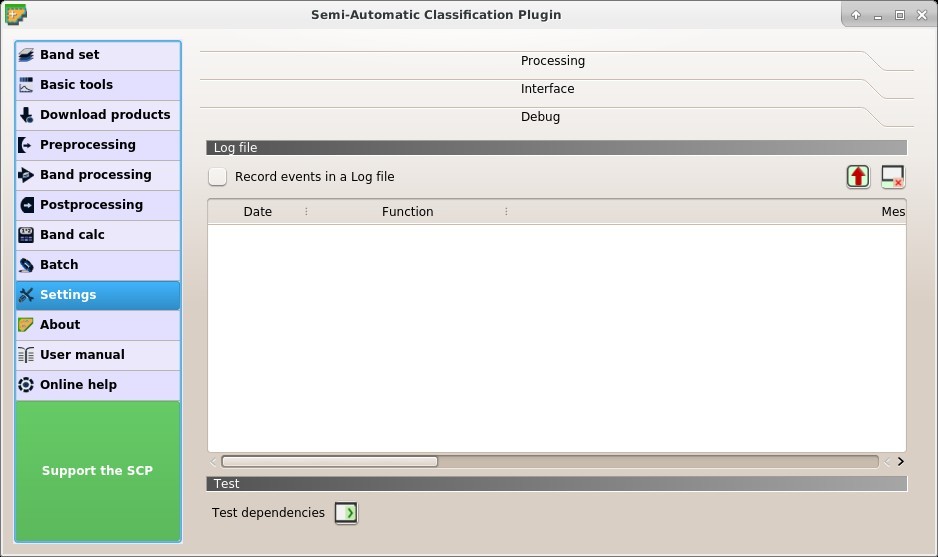
Налагодження
- click the button Test dependencies
 in the tab Debug ;
in the tab Debug ; - завантажте дані до QGIS (або відкрийте проект QGIS, що був збережений раніше) та повторіть всі кроки, що призводять до помилки в роботі модуля;
- якщо проблема імовірно пов’язана з даними зображення, будь ласка використайте цей тестовий набір даних ;
- якщо з’являється повідомлення про помилку (як на наступному рисунку), скопіюйте весь вміст повідомлення до текстового файлу;
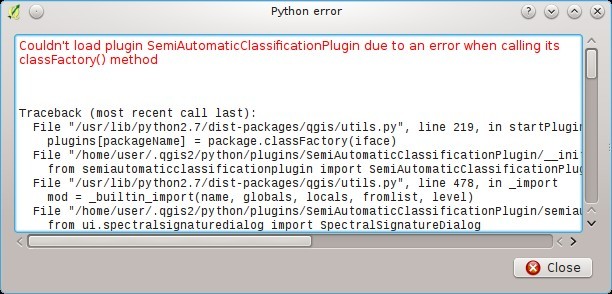
Повідомлення про помилку
- open the tab Debug and uncheck the checkbox
 Records events in a log file, then click the button
Records events in a log file, then click the button  and save the log file (which is a text file containing information about the Plugin processes);
and save the log file (which is a text file containing information about the Plugin processes); - відкрийте log-файл та скопіюйте весь його вміст;
- join the Facebook group , create a new post and copy the error message and the log file (or attach them).
7.5.2. Проблеми зі створенням віртуального растра. Чому?¶
Автоматичне створення віртуального растра після перерахунку даних Landsat у відбивальність для проведення класифікації не вимагається. Помилки можуть траплятись якщо вихідний шлях призначення містить спеціальні символи (такі як літера зі знаком наголосу) або пробіли; спробуйте перейменувати каталоги (наприклад, перейменувати з new directory у new_directory). Якщо ви все одно отримуєте ту ж саму помилку, то можете створити віртуальний растр вручну.
7.5.3. Помилка „Модуль пошкоджено. Python повідомив: ascii“. Чому?¶
It could be related to a wrong installation. Please, uninstall QGIS and install it again with administrative rights. Then run QGIS and try to install the plugin following the Встановлення модуля guide.
Також це може бути пов’язано з іменем користувача, що містить спеціальні символи. Будь ласка спробуйте нове встановлення, створивши нового користувача з іменем без спеціальних символів (наприклад, user).
7.5.4. Помилка [50] „Помилка Internet“. Неможливо завантажити зображення Sentinel-2. Чому?¶
The error message usually includes some information about the issue. First, check the user name and password. If the account registration was recent, it could take a few days to complete the process for allowing the download from SCP.
Також, можуть бути переривання в роботі сервісу. Для зображень Sentinel-2 будь ласка перевірте цей веб-сайт https://scihub.copernicus.eu/news/ на предмет повідомлень щодо стану сервісу.
Якщо ви все одно отримуєте ту ж саму помилку, будь ласка виконайте наступні кроки Як я можу повідомити про помилку?.
7.5.5. Помилка встановлення модуля, можливо відсутні залежності. Чому?¶
The plugin requires the installation of GDAL, NumPy, SciPy and Matplotlib, which should be installed along with QGIS. If the plugin installation fails, and you get a message about possible missing dependencies, you should try to install or update QGIS and the required dependencies. Notice that in order to avoid this error, python dependencies should not be installed through Anaconda.
7.6. Різне¶
7.6.1. Що я можу робити з SCP?¶
SCP дозволяє проводити класифікацію земельного покриву зображень дистанційного зондування за допомогою Контрольована класифікація. Ви можете створити растр земельного покриву, використавши один з Алгоритми класифікації, доступних у SCP. Ці алгоритми потребують спектральних сигнатур або ROI в якості входових даних (для визначень будь ласка див. Короткий вступ до дистанційного зондування), які визначають класи земельного покриву, що будуть зідентифіковані за зображенням.
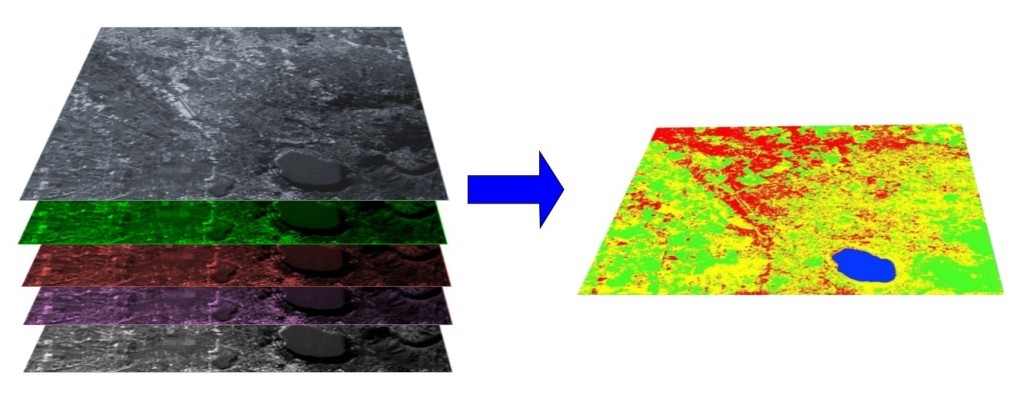
Багатоспектральне зображення оброблене для створення класифікації земельного покриву
(Знімок Landsat надано USGS)SCP може працювати з багатоспектральними зображеннями, отриманими супутниками, літаками або дронами. Також SCP забезпечує безпосередній пошук та завантаження безкоштовних зображень (див. Download products). З SCP ви не можете використовувати ортофото з менш ніж 4 каналами, дані SAR та LIDAR.
Входове зображення у SCP називається Band set, який використовується як входові дані для класифікації. SCP надає декілька інструментів для Preprocessing завантажених зображень, таких як перерахунок у відбивальність та маніпулювання каналами.
Результати класифікації можуть бути оцінені за допомогою інструментів Accuracy та Classification report. Також растрами можна маніпулювати з використанням інструментів Postprocessing таких як Classification to vector, Reclassification, Edit raster directly, Classification sieve, Classification erosion та Classification dilation.
Графік спектральних сигнатур та Графік розсіву забезпечують аналіз спектральних сигнатур та ROI. Крім того, декілька Basic tools доступні для спрощення створення ROI та редагування спектральних сигнатур.
Перерахунок растрів з використанням математичних виразів та формул спектральних індексів доступний завдяки безпосередній інтеграції інструмента Band calc з каналами Band set. Також вихідний растр може бути розрахований на підставі Decision rules.
Інструмент Batch забезпечує автоматичне виконання декількох функцій SCP з використанням скриптового інтерфейсу.
See the Базові навчальні матеріали for more information and examples.
7.6.2. Як долучитись та сприяти SCP¶
Ви можете зробити внесок до SCP через виправлення та додавання функціональних можливостей (див. Де знаходиться вихідний код SCP?) або переклад посібника користувача (див. Як я можу перекласти цей посібник на іншу мову?).
Also, you can donate to this project at the following link https://fromgistors.blogspot.com/p/donations.html .
7.6.3. Безкоштовні та корисні ресурси про дистанційне зондування та ГІС¶
The following links are valuable resources:
- The Landsat 8 Data Users Handbook by USGS;
- The Landsat 7 Science Data Users Handbook by NASA;
- Webinar: Fundamentals of Remote Sensing by NASA.
- Webinar: NASA Remote Sensing for Land Management by NASA.
- Webinar: Creating and Using Normalized Difference Vegetation Index (NDVI) from Satellite Imagery by NASA.
- Webinar: Remote Sensing of Forest Cover and Change Assessment for Carbon Monitoring by NASA.
- Webinar: Introduction to Remote Sensing for Conservation Management by NASA.
7.6.4. Other tutorials about SCP, also in languages other than English¶
There are several tutorials about SCP on the internet. Following an incomplete list of these resources (please note that these resources could use older versions of SCP):
- English: Webinar by NASA ARSET about Land Cover Classification with Satellite Imagery;
- English: Recommended Practice by UN-SPIDER about Burn Severity Mapping Burn Severity with QGIS;
- English: Using the SCP QGIS plugin to download and process Sentinel 2 imagery;
- French: Télédétection des feux de forêts;
- Німецька: 2015 Jakob Erfassung von Landnutzungsveränderungen mit FOSS Image Processing Tools;
- Indonesian: Koreksi Radiometrik Menggunakan QGIS:Semi Automatic Classification;
- Italian: Classificazione e Mosaico di Varie Immagini Landsat;
- Корейська: QGIS Semi-Automatic Classification Plugin;
- Portuguese: Workshop de Deteção Remota e Processamento Digital de Imagem com o QGIS e o Semi-Automatic Classification Plugin;
- Portuguese: Classificacao supervisionada de imagens Sentinel-2 com QGIS e SCP;
- Portuguese: Avaliação do erro de uma imagem de satélite usando o QGIS e o SCP;
- Portuguese: Conversão Sentinel-2 para refletância com QGIS SCP;
- Portuguese: Criar composições coloridas no QGIS com SCP;
- Portuguese: Corte de imagem Sentinel-2 usand QGIS e SCP;
- Portuguese: Deteção Remota Com O QGIS;
- Russian: Опыт классификации космоснимка Sentinel- 2a с помощью Semi-Automatic Classification Plugin в QGIS;
- Spanish: Descarga de imágenes de satélite desde servidores públicos;
- Шведська: Landsat 8 och fjärranalys med QGIS;
- Ukrainian: Основи дешифрування плагіном Semi-Automatic Classification 5.0;
- Ukrainian: Використання Гіс Qgis Для Отримання Та Обробки Космічних Знімків Євген Василенко;
7.6.5. Як я можу перекласти цей посібник на іншу мову?¶
Цей посібник користувача легко перекласти на іншу мову, тому що він написаний мовою розмітки reStructuredText (з використанням Sphinx). Тому ваш внесок є принциповим для перекладу посібника вашою мовою. Наступна інструкція ілюструє основні кроки з перекладу, які можуть бути здійснені:
- з використанням онлайн-сервісу Transifex;
- з використанням gettext .po файлів.
Before translating, please read this document from the QGIS translation guide, which helps you understand the reStructuredText.
Метод 1. Переклад з використанням безкоштовного онлайн-сервісу Transifex
Це мабуть найпростіший спосіб перекладу посібника користувача з використанням онлайн-сервісу.
Приєднайтесь до проекту Semi-automatic Classification Manual
Go to the page https://www.transifex.com/semi-automatic-classification/semi-automatic-classification-plugin-manual and click the button
Help translate. You can sign in using your Google or Facebook account, or with a free registration.Select your language
Select your language and click the button
Join team. If your language is not listed, click the buttonRequest language.Переклад
There are several files to be translated, which refer to the sections of the SCP documentation. To translate the SCP interface you should select the file
semiautomaticclassificationplugin.ts.
Метод 2. Переклад з використанням gettext .po файлів
Для того, щоб використовувати цей метод, ви повинні бути знайомі з GitHub. Цей метод перекладу дозволяє здійснювати переклад PO файлів локально.
Завантажте файли перекладу
Перейдіть до проекту GitHub https://github.com/semiautomaticgit/SemiAutomaticClassificationManual_v4/tree/master/locale та завантажте .po файли вашої мови (ви можете додати свою мову, якщо її немає в переліку) або ви можете форкнути репозиторій. Кожний .po файл це текстовий файл, що відповідає певному розділу посібника користувача.
Відредагуйте файли перекладу
Тепер ви можете редагувати .po файли. Ці файли зручно редагувати з використанням наступних програм: наприклад Poedit для Windows та Mac OS X або Gtranslator для Linux або OmegaT (на основі Java) для Windows, Linux та Mac OS X. Ці редактори забезпечують простий переклад для кожного речення посібника користувача.
7.6.6. Де знаходиться вихідний код SCP?¶
Ви можете знайти вихідний код SPC за наступним посиланням https://github.com/semiautomaticgit/SemiAutomaticClassificationPlugin
7.6.7. How to install QGIS using OSGeo4W?¶
To install QGIS, first download the OSGeo4W installer x86 or OSGeo4W installer x64 according to your operating system.
Then start the installer and select Advanced Install.
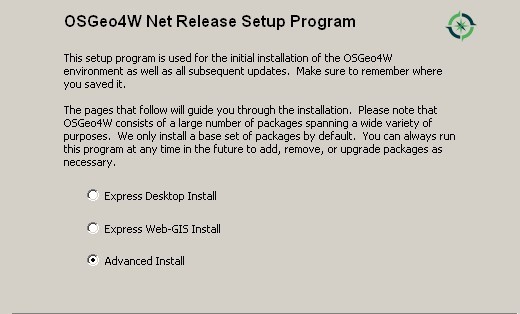
Check Install from Internet and click Next.
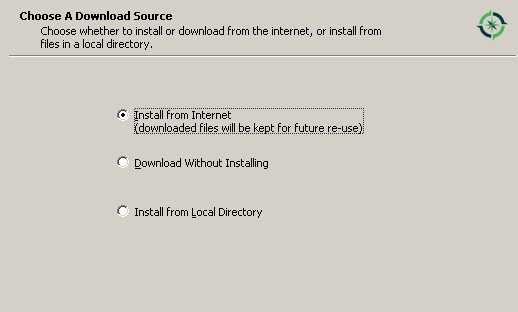
Select the installation directory and click Next.
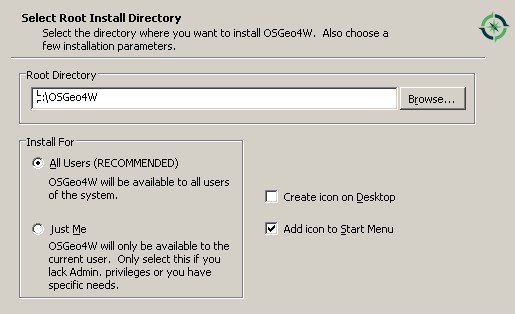
Select the local package directory and click Next.
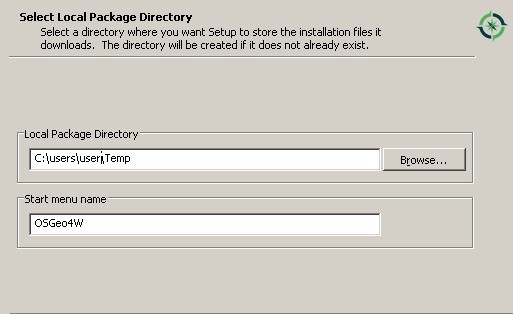
Select Direct connection (or select an internet connection option) and click Next.
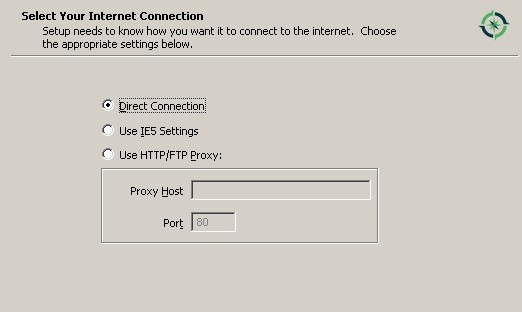
Select the first download site and click Next.
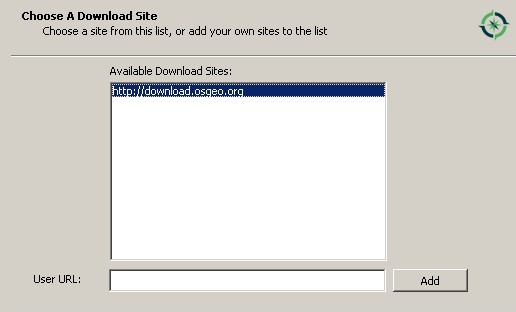
In the package list select qgis-dev (in category Desktop) until QGIS3 is released.
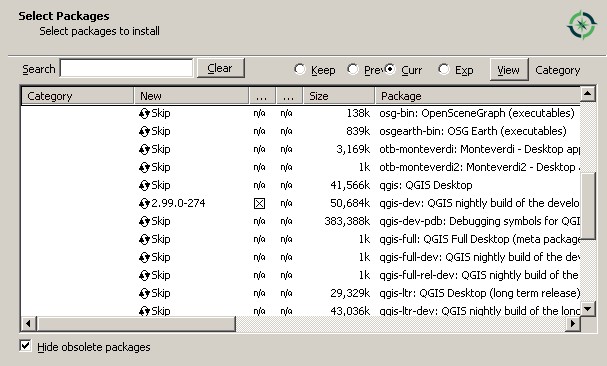
In the package list select python3-matplotlib (in category Libs).
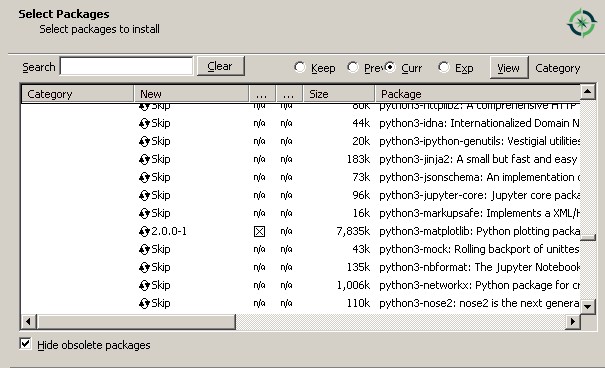
In the package list select python3-numpy (in category Libs).
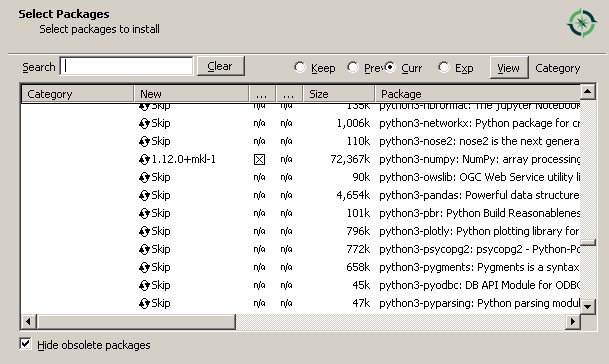
In the package list select python3-scipy (in category Libs) and click Next.
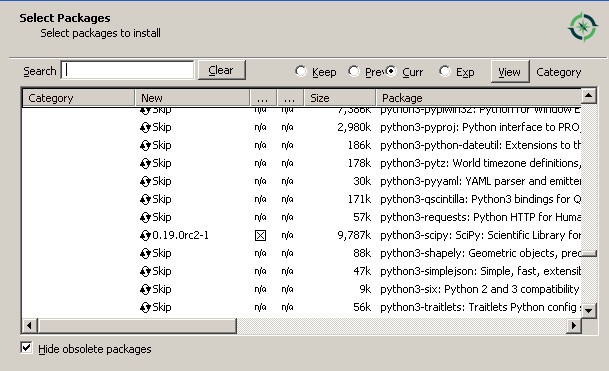
Click Next to install also other dependencies.
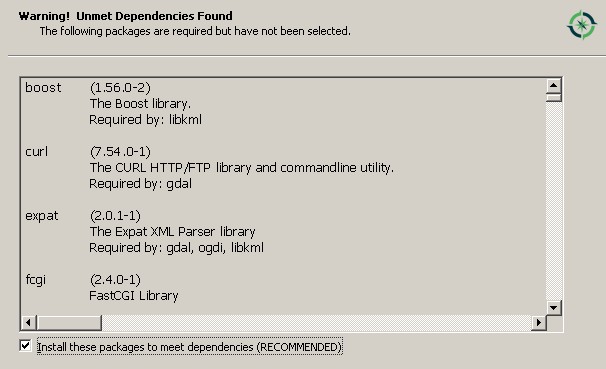
After the download, QGIS should be installed with all the required dependencies for SCP.